Trong một số trường hợp máy tính trong mạng Lan, Wifi của bạn trùng địa chỉ IP và không thể truy cập mạng Internet được, cách khắc phục đơn giản nhất là Refrest lại Modem mạng của bạn, nhưng vì một vài lý do bạn không thể khởi động lại modem, vậy lúc này ta có cách rất đơn giản là đặt lại một địa chỉ IP tĩnh cho máy của bạn cho khác với các máy khác trong mạng nội bộ.
Bạn đã bao giờ thắc mắc là tại sao đường truyền mạng vẫn ổn định, các máy khác sử dụng chung mạng của bạn vẫn online, duyệt web ầm ầm còn máy của mình thì làm cách nào cũng không thể truy cập mạng chưa, lỗi này hẳn những ai dùng máy tính đều ít nhất gặp một lần, vậy khi đó phải làm sao. Bài viết này mình sẽ hướng dấn các bạn cách thay đổi địa chỉ IP của bạn trên cách máy sử dụng mạng lan ADSL và các máy sử dụng mạng không dây wifi để vào mạng internet.

Các bước để đặt lại địa chỉ IP tĩnh cho máy tính sử dụng window 7, 8, và XP
1. Bạn phải xác định được dải IP mà nhà mạng và Modem của bạn đang cung cấp bằng cách bấm Windows - R để mở hộp thoại Run tiếp đến gõ câu lệnh cmd tại cửa sổ dos bạn nhập lệnh ipconfig tiếp đến kéo xuống đoạn Default Gateway để lấy địa chỉ (Bạn có thể xem thêm bài viết: Cách xác định IP của tất cả các loại Modem wifi).
Hãy ghi nhớ dòng 192.168.1.1 (Default Gateway) để cài đặt ip tĩnh ở các bước tiếp theo. Hiện nay da số các mạng ở Việt Nam như Viettel, Vinaphone, FPT,... dòng này đều giống nhau do vậy đừng thấy lạ khi dòng này của bạn cũng giống như ảnh của mình.
2. Bạn vào Start => Control Panel tại đây bạn chọn chế độ xem View by là Small icons và tìm tới phần cài đặt Network and Sharing Center bấm vào đó để mở phần cài đặt mạng lên.
Cách khác bạn click chuột phải vào biểu tượng Netword trên màn hình chọn Propeties hoặc bấm tổ hợp Windows-R để mở hộp thoại Run và nhập lệnh ncpa.cpl để mở Network Connection.
3. Tại cửa sổ hiện ra bạn bấm vào Change adapter settings để mở cài đặt mạng.
4. Bấm chuột phải vào biểu tượng mạng mà bạn đang sử dụng rồi chọn Properties.
- Nếu bạn đang sử dụng mạng dây ADSL thì bấm bấm phải chuột vào biểu tượng Local Area Connection.
- Nếu bạn đang sử dụng mạng không dây Wifi thì bấm phải vào biểu tượng Wireless Network Connection.
5. Chọn đên phần cài đặt Internet Protocol Vesion 4(TCP/IPv4) tiếp theo bấm chọn Properties
6. Tại cửa sổ Internet Protocol Vesion 4 bạn cài đặt các thông số như bên dưới.- Tại ô IP address (1) bạn điền địa chỉ Ip tĩnh của bạn trong đó 3 số đầu trùng với dòng Default Gateway mà bạn xác định được trong bước 1, riêng số cuối cùng bạn thay đổi theo ý muốn sao cho không trùng với các máy khác trong mạng của bạn, ở ví dụ này mình đặt là 12 (192.168.1.12) Với mạng lan thì số này có thể nằm trong khoảng từ 1 đến 99, nhưng với wifi thì số lớn nhất bằng số máy truy cập được modem đó thường là từ 1 đến 15.
- Dòng Subnet mask (2) được điền tự động khi bạn bấm chuột vào vị trí bất kỳ trong đó.
- Dòng Default Gateway (3) chính là dòng mà bạn xác định được trong bước 1, trong ví dụ này của mình là 192.168.1.1
- Dòng Preferred DNS server (4) và Alternate DNS server (5) bạn có thể điền hoặc để trống, tuy nhiên nếu bạn là người thường xuyên truy cập một số trang web như facebook, google, twiteer, yahoo,... của nước ngoài thì nên đặt như trong hình để tăng tốc độ duyệt web và không bị chặn khi truy cập từ Việt Nam.
7. Bấm OK để lưu lại và thử truy cập mạng Internet xem sao nhé.
Lưu ý: Sau khi cài đặt xong nếu vẫn không vào mạng được thì có thể số IP bạn vừa đặt trùng với máy khác trong mạng Lan, bạn hãy vào và đổi lại ip ở dòng IP address (1) thành một số khác bất kỳ và thử lại cho tới khi vào được mạng.






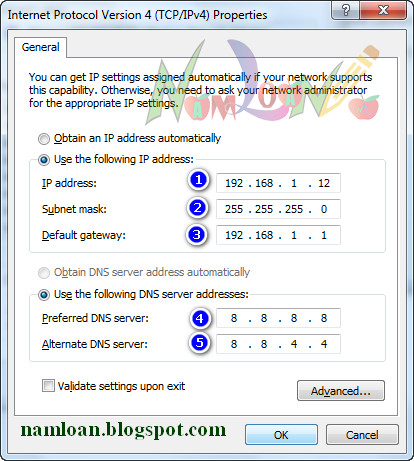










1 nhận xét:
Nếu có bất kỳ vướng mắc nào hãy để lại comment của bạn dưới đây nhé!
ReplyPost a Comment
≡ NỘI QUY PHẢN HỒI
Mã Hóa Code» Blog nhằm mục đích hướng dẫn, chia sẻ những thông tin cho tất cả mọi người, do vậy để hữu ích chúng tôi rất mong nhận được các phản hồi từ các bạn.
» Những chủ đề chúng tôi đưa ra đều được thử nghiệm và kiểm duyệt trước khi chia sẻ do vậy nếu bạn có bất kỳ thắc mắc hãy để lại nhận xét của bạn, chúng tôi sẽ trả lời khi có phản hồi từ các bạn.
» Hy vọng các bạn để lại những phản hồi có tính chất xây dựng không nên spam link.